W większości przypadków chcesz, aby usługi lokalizacji GPS w telefonie z Androidem były jak najdokładniejsze. Musisz na nich polegać, aby uzyskać różne informacje lokalne. Jednak w niektórych rzadkich przypadkach może być konieczne sfałszowanie swojej lokalizacji na urządzeniu z Androidem. Na przykład lubisz fałszować swoją lokalizację, grając w gry oparte na GPS, takie jak Pokemon Go, oglądając filmy w określonych miejscach, korzystając z aplikacji zablokowanych geograficznie lub uniemożliwiając innym śledzenie Cię. Teraz wracamy do sedna, jak zmienić lokalizację na Androidzie?
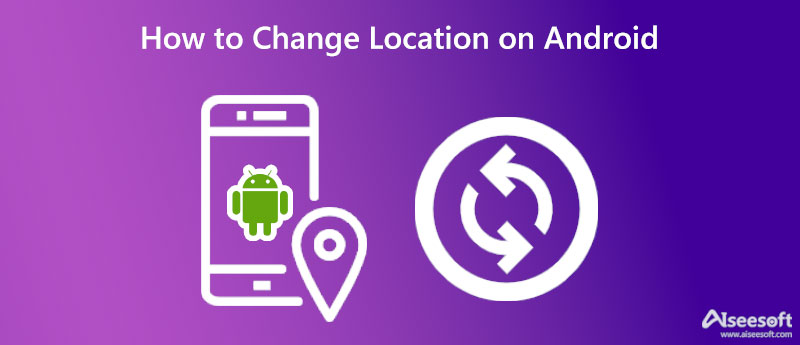
Po pierwsze, chcemy Ci powiedzieć, jak przeglądać i zmieniać ustawienia lokalizacji GPS na telefonie z Androidem. Te ustawienia mogą wpływać na dokładność lokalizacji i żywotność baterii. Możesz zapoznać się z poniższym przewodnikiem, aby zarządzać ustawieniami lokalizacji na telefonie z Androidem.
Przesuń palcem w dół z górnej części ekranu Androida, znajdź Lokalizacja ikonę i stukaj w nią. Możesz wejść do aplikacji Ustawienia i przejść do powiązanej opcji lokalizacji. Teraz wejdziesz do interfejsu lokalizacji i tutaj możesz wybrać Usługi lokalizacyjne aby sprawdzić różne ustawienia lokalizacji. Tutaj możesz włączyć lub wyłączyć funkcję lokalizacji GPS, włączyć lub wyłączyć Popraw dokładność lokalizacji, dostosować uprawnienia lokalizacji aplikacji, zarządzać Historią lokalizacji Google i dostosować inne ustawienia lokalizacji w zależności od potrzeb.
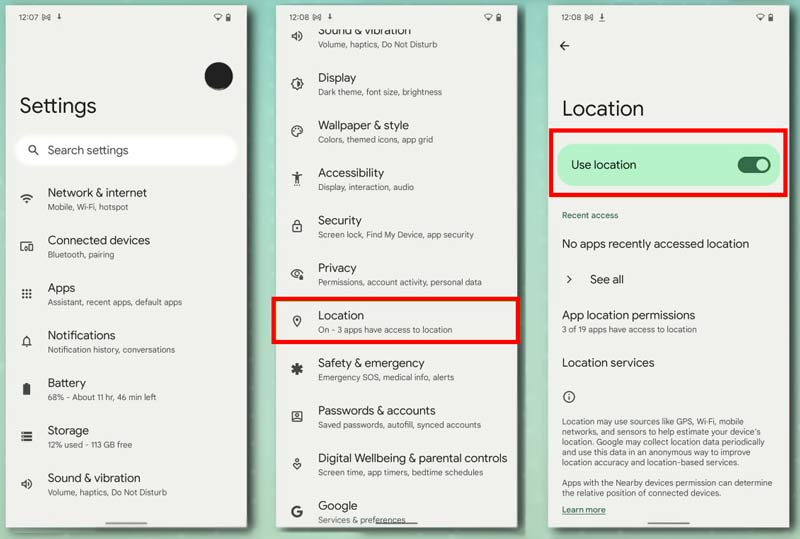
Pamiętaj, że jeśli zdecydujesz się wyłączyć usługi lokalizacyjne na telefonie z Androidem, wszystkie aplikacje i usługi nie będą mogły uzyskać lokalizacji Twojego telefonu. W takim przypadku otrzymasz lokalne wyniki i reklamy na podstawie Twojego aktualnego adresu IP. Nie można go po prostu wyłączyć, aby uniemożliwić śledzenie urządzenia.
Jeśli chcesz zmienić miejsce, w którym naprawdę znajduje się Twój telefon z Androidem, możesz użyć VPN. Oprogramowanie VPN może ukryć Twój adres IP, w tym niektóre powiązane informacje o Twojej lokalizacji geograficznej. Kiedy używasz VPN do zmiany lokalizacji Androida, powinieneś wybrać godną zaufania. Powinno to gwarantować, że Twój telefon z Androidem jest podłączony do bezpiecznej lokalizacji przez Internet, a wszystkie Twoje dane są bezpieczne.
Możesz spróbować użyć słynnego oprogramowania VPN, takiego jak Surfshark, NordVPN, ProtonVPN lub AtlasVPN. Ta część poprowadzi Cię do zmiany lokalizacji na urządzeniu z Androidem za pośrednictwem VPN, korzystając z NordVPN.
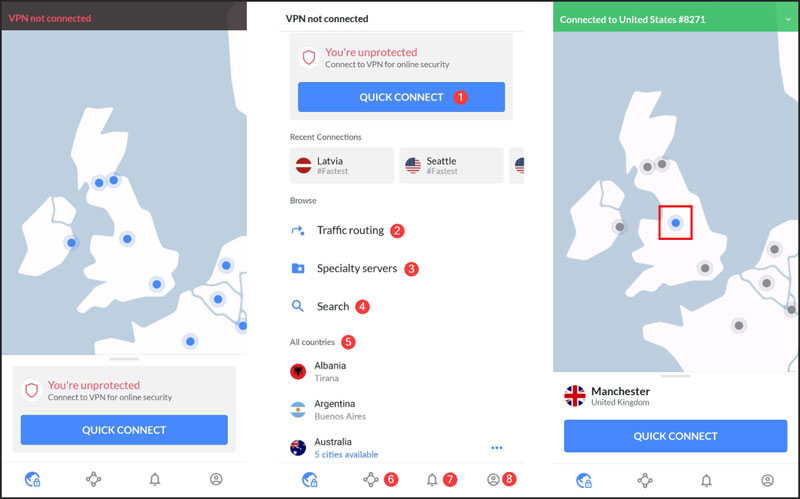
NordVPN nie jest darmową aplikacją do zmiany lokalizacji VPN i Androida. Aby korzystać ze stabilnych i bezpiecznych usług oraz uzyskać dostęp do wszystkich jego funkcji, musisz uaktualnić do wersji płatnej.
Aby łatwo zmienić aktualny adres telefonu z Androidem i ustawić wirtualną lokalizację, możesz również polegać na niektórych aplikacjach do zmiany lokalizacji GPS. Dr.Fone - wirtualna lokalizacja to popularny zmieniacz lokalizacji, który może pomóc sfałszować lokalizację na Androidzie. Nie musisz jailbreakować swojego telefonu z Androidem, aby ustawić wirtualne lokalizacje. Ta aplikacja jest łatwa w użyciu do symulowania ruchu GPS za pomocą joysticka, niestandardowych prędkości i importowanych plików tras GPX.
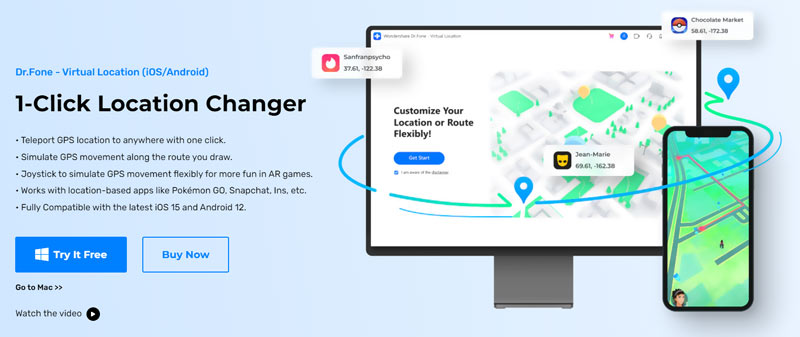
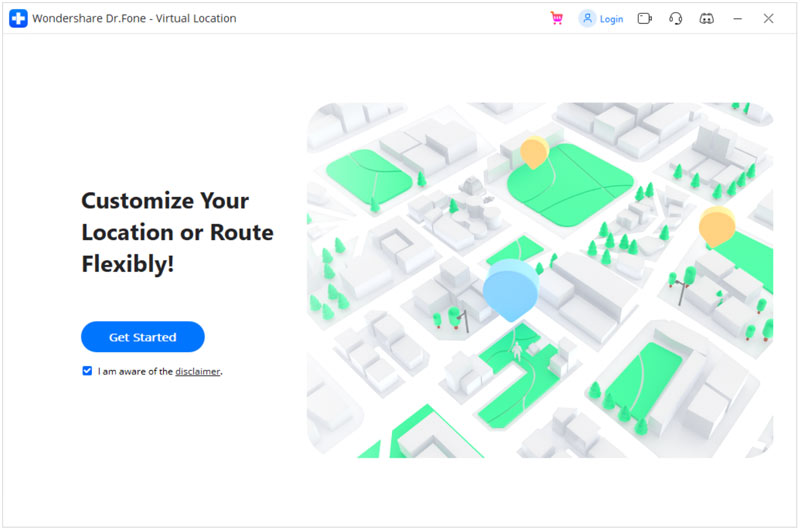

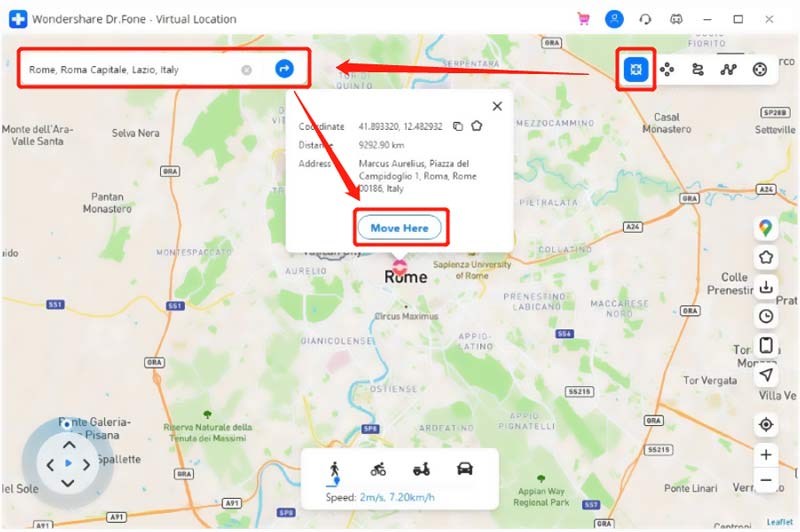
Dr.Fone Wirtualna lokalizacja służy głównie do fałszowania Twojej prawdziwej lokalizacji, fałszowania lokalizacji GPS w aplikacjach takich jak Facebook, WhatsApp i Instagram oraz omijania blokowania geograficznego lub ograniczenia geograficznego. Ale w porównaniu z aplikacjami VPN lub zmieniającymi lokalizację, musisz użyć komputera, aby zmienić lokalizację na telefonie z Androidem.

Pliki do Pobrania
AnyCoord - Zmień lokalizację na iPhonie
100% bezpieczeństwa. Bez reklam.
100% bezpieczeństwa. Bez reklam.
Czy jest jakaś darmowa aplikacja VPN lub zmieniająca lokalizację na Androida?
Możesz łatwo uzyskać wiele darmowych rekomendacji VPN i zmiany lokalizacji w Internecie i sklepie Google Play. Jednak prawie wszystkie z nich nie są tak naprawdę bezpłatne. Musisz je kupić, aby uzyskać pełne funkcje. Niektóre z nich pozwalają korzystać z ich usług tylko przez kilka minut.
Jak uniemożliwić aplikacjom korzystanie z mojej dokładnej lokalizacji?
Na telefonie z Androidem przejdź do aplikacji Ustawienia, a następnie wybierz Lokalizacja. Możesz dotknąć opcji Uprawnienia lokalizacji aplikacji, aby wyświetlić listę wszystkich aplikacji na podstawie Twojej dokładnej lokalizacji. Przewiń w dół, aby wybrać konkretną aplikację, której uprawnienia do lokalizacji chcesz dostosować, a następnie przełącz jej opcję Użyj dokładnej lokalizacji na pozycję wyłączoną. Po tych operacjach ta aplikacja nie będzie już używać Twojej dokładnej lokalizacji.
Jak zmienić region lub kraj na telefonie z Androidem?
Aby zmienić kraj lub region Google Play, możesz otworzyć aplikację, dotknąć swojego profilu, a następnie przejść do Ustawień. Dotknij Ogólne, Konto i preferencje urządzenia, a następnie Kraj i profile, aby sprawdzić aktualne informacje. Tutaj możesz wybrać kraj, na który chcesz się przesiąść. Wystarczy postępować zgodnie z instrukcjami, aby dodać metodę płatności dla kraju.
Wnioski
Ten post opisuje, jak zmień ustawienia lokalizacji na Androidzie telefon i dwie metody sfałszowania lokalizacji GPS. Jeśli masz jakieś bezpłatne lub lepsze zalecenia dotyczące fałszowania lokalizacji na urządzeniu z Androidem, udostępnij je w komentarzu innym czytelnikom.

Aiseesoft AnyCoord może z łatwością pomóc Ci ukryć, sfałszować lub zmienić lokalizację GPS na dowolne inne miejsce. W razie potrzeby możesz nawet zaplanować trasę przejazdu.
100% bezpieczeństwa. Bez reklam.
100% bezpieczeństwa. Bez reklam.